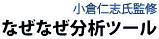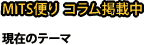松田ITサポート室 > MITS便り > コラム > 身近なITツール!Excel(第6回)
身近なITツール!Excel(第6回)
2010年8月11日
今回は条件付書式についての説明です。
条件付書式
売上データなどをExcelで管理している場合、売れ筋商品を確認したりするのに、
- 販売個数が○○個以上
- 販売金額が○○円以上
などの条件で、Excelのデータを確認したい場合があります。
前回のコラムでご紹介したオートフィルタを使って、抽出することも可能ですが、オートフィルタの場合には対象とするデータ以外は非表示になってしまいます。日付順などの時系列で確認したい場合、対象のデータのみ他よりも目立つ形で表示したほうが、分析に適している場合があります。
こんなときに利用する機能が、条件付書式です。
- 条件を指定するデータの範囲を選択
- 条件付書式を指定します。
Excel2003の場合
メニューから「書式」→「条件付書式」と選びます
Excel2007の場合
「ホーム」タブから「条件付書式」を選びます
※クリックすると動画が再生されます
次回
次回はエクセルで作成したグラフを毎回同じ様式(フォーマット)にする方法をご紹介します。
※動画の作成に関して、「Display2AVI」を利用しております。
※今回の動画内のデータは「Excelでマスターする ビジネスデータ分析 実践の極意」を使用しております。この書籍はExcelを使ったビジネスデータ分析方法を学びたい方にお勧めです。
最近のコラム
| 2010年11月29日 | コラム | Webで使えるキャッチコピーを考える(最終回) |
| 2010年11月24日 | コラム | Webで使えるキャッチコピーを考える(第3回) |
| 2010年11月19日 | コラム | Webで使えるキャッチコピーを考える(第2回) |
| 2010年11月14日 | コラム | Webで使えるキャッチコピーを考える(第1回) |
| 2010年11月8日 | コラム | SEOの初歩の初歩(最終回) |
前の記事
「身近なITツール!Excel(第5回)」
「身近なITツール!Excel(第5回)」
次の記事
「身近なITツール!Excel(最終回)」
「身近なITツール!Excel(最終回)」
サイト内検索

カスタム検索